Cara Mengaktifkan Redis Via Plugin W3 Total Cache
- Cara Reinstall di Paket Next-VM - September 14, 2023
- Konfigurasi Firewall di Next-VM - September 13, 2023
- Menggunakan Fitur Console di Next-VM - September 13, 2023
Pengantar
Setelah sebelumnya kamu telah berhasil belajar mengaktifkan Redis di Hosting milikmu. Saat ini kamu akan belajar untuk memasang Redis di W3 Total Cache, plugin ini berfungsi
untuk mengoptimalkan caching, mengompresi file, meminimalkan CSS dan JavaScript, dan menyediakan berbagai fitur lainnya untuk meningkatkan kecepatan pemuatan halaman.
Aktivasi Redis Via Plugin W3 Total Cache
Nah dibawah ini, adalah langkah-langkah untuk mengaktifkan Redis via Plugin W3 Total Cache :
Langkah 1, Masuk ke cPanel
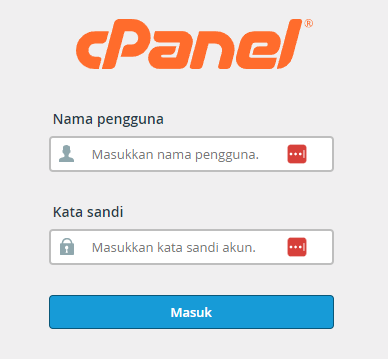
Yang pertama kali harus kamu lakukan adalah masuk ke akun cPanel dengan menggunakan kredensial yang benar. Setelah masuk, kamu akan melihat tampilan dashboard cPanel.
Langkah 2. Pilih Menu Redis
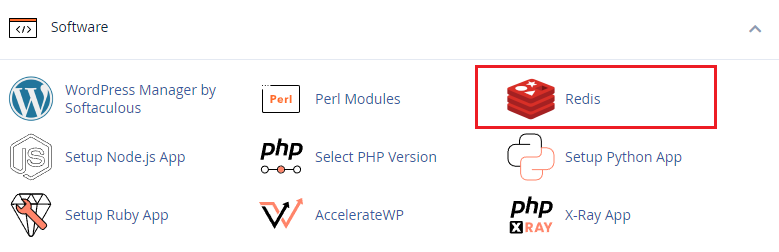
Selanjutnya, kamu scroll kebawah hingga menemukan section software dan pilih menu redis.
Langkah 3, Aktifkan Redis
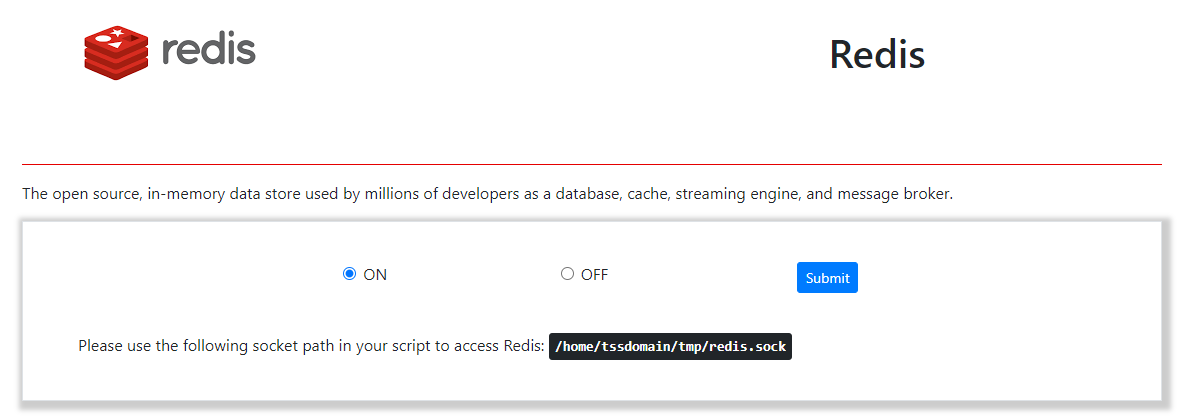
Secara default, redis memang belum aktif, untuk mengaktifkanya, klik on lalu submit. Setelah kamu klik submit, akan muncul muncul loading, kamu tunggu beberapa saat hingga loading selesai. Pada contoh diatas, /home/tssdomain/tmp/redis.sock adalah path socket. Path socket inilah yang nantinya dimasukkan pada konfigurasi sistem lainnya.
Langkah 4, Centang Redis di Select php version
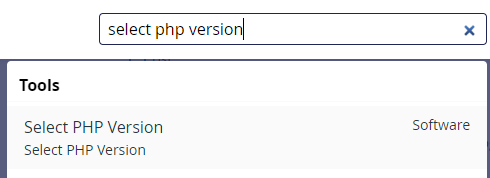
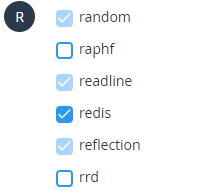
Selanjutnya, cari menu Select Php Version di cpanel, lalu centang form redis. Setelah mengikuti langkah langkah di atas, kamu telah berhasil mengaktifkan redis di cpanel milik kamu.
Langkah 5,Instal Plugin W3 Total Cache
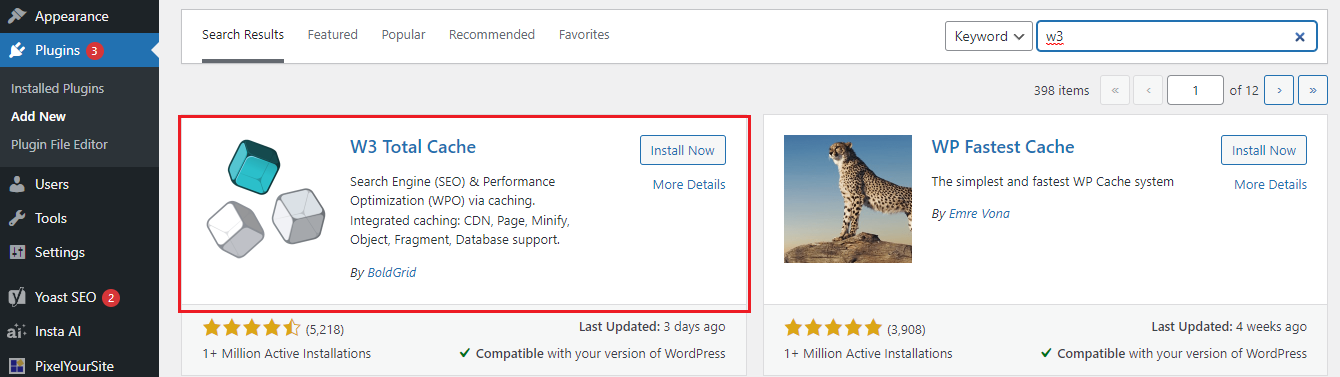
Selanjutnya adalah menginstal Plugin W3 Total Cache, dengan cara klik menu plugin di sebelah kiri, lalu klik “Add New”.Setelah itu, search nama pluginya, dan Klik “Install Now”.Setelah terinstall klik “Activate”.
Setelah berhasil menginstal W3 Total Cache, kamu akan menemukan Menu Performance di sidebar sebelah kiri. Terdapat dua menu yang perlu diperhatikan, yaitu Page Cache dan Object Cache. Untuk menggunakan fitur Redis, aktifkan fitur Redis pada kedua menu tersebut.
Langkah 6, Enable Cache Method di Menu Page Cache
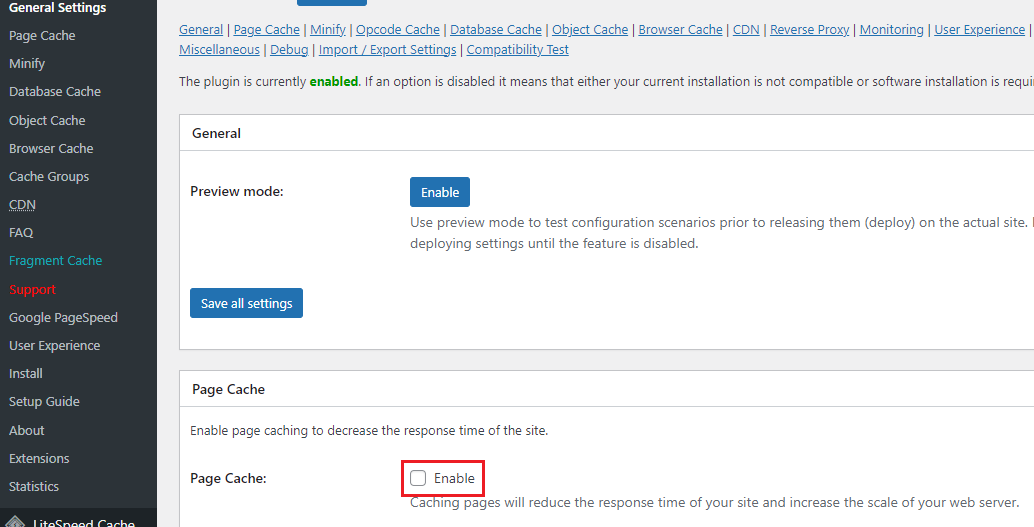
Klik “Performance”, lalu klik “General Settings”. Setelah itu Scroll kebawah hingga menemukan tulisan “Page Cache”, kemudian centang bagian “Enable”.
Langkah 7, Pilih Redis
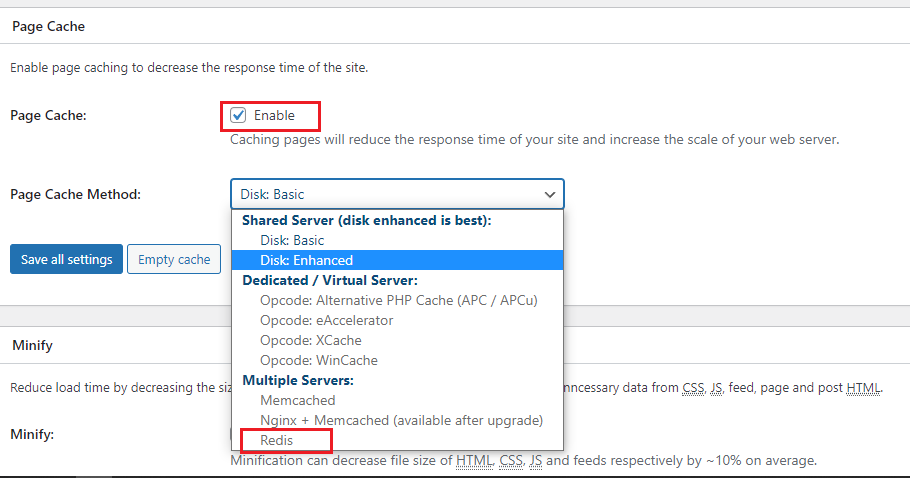
Kemudian di Page Cache Method pilih “Redis”, Terakhir klik “Save all settings”.
Langkah 8, Enable Object Cache
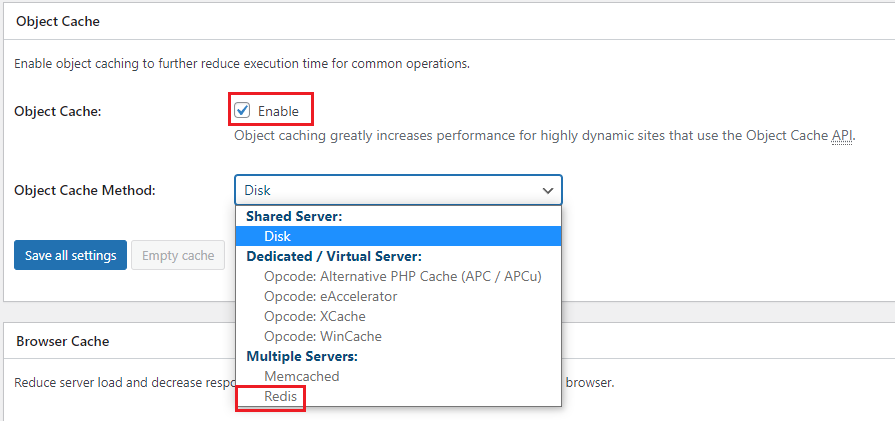
Klik “Performance”, lalu klik “General Settings”. Setelah itu Scroll kebawah hingga menemukan tulisan “Object Cache”, kemudian centang bagian “Enable”.
Langkah 9, Pilih Redis
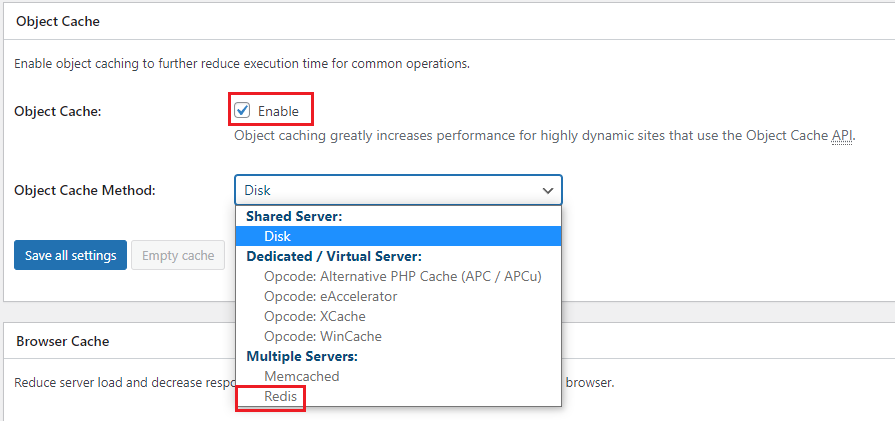
Kemudian di Page Object Method pilih “Redis”, Terakhir klik “Save all settings”.
Penutup
Selamat, kamu telah berhasil mengaktifkan redis dengan plugin W3 Total Cache. Dengan ini, Website kamu akan lebih cepat dan optimal. Apabila kamu menggunakan LiteSpeed Cache, kamu juga bisa cek panduan aktivasi redis di LiteSpeed Cache pada panduan berikut
